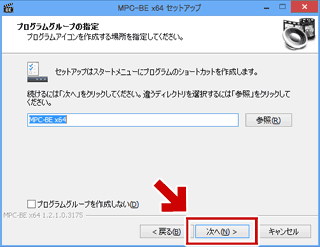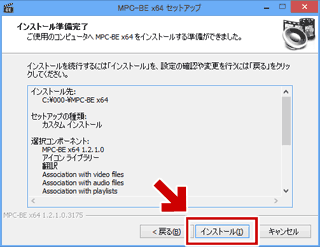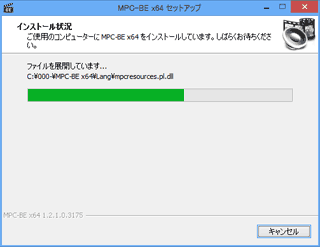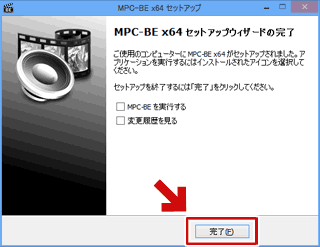2016.02.28: MPC-BE Nightly Buildのダウンロードリンクが変更を反映。
2015.10.10: nightly buildsのリンク切れ修正
2013.08.11: 初出
このページでは、MPC-HCやMPC-BEのインストール方法を記載しています。
(インストール手順の紹介には「MPC-BE」を利用しています。MPC-HCも同様の手順でインストール出来ます)
ダウンロード(MPC-HC)
公式: Media Player Classic Home Cinema>ダウンロード
日本語: Media Player Classic Homecinema プロジェクト日本語
※現在は公式サイトで配布されているバージョンも日本語対応しています。
ダウンロード(MPC-BE)
開発フォーラム: ttp://dev.mpc-next.ru/index.php (リンク切れ)
公式: MPC-BE | SourceForge.net>ダウンロード
Nightly Build: mpc-be.org ダウンロード→(MPC-BE-Yandex.Disk/Box)
日本語: MPC-BE プロジェクト日本語トップページ - SourceForge.JP
※公式サイトで配布されているバージョンも日本語対応しています。
MPC-BEの補足 (XPユーザーの場合)
XPユーザーが最新版(Nightly Builds)を入手する場合は「VS2010」と銘打ったバージョンを利用する事。
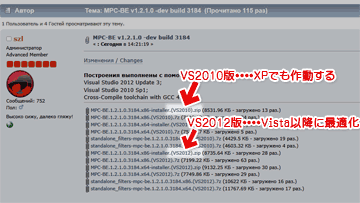
▲クリックで拡大: VS2012版はVista以降に最適化されています。XPでは正常に作動しません。(参考リンク)
インストール間の注意点
MPC-BE / MPC-HCを作動させるには、DirectX エンドユーザーランタイムが必要です。
ダウンロードリンク&インストール手順
・DirectX エンド ユーザー ランタイム Web インストーラ
・インストール手順 (サイト内:Windows8向けに書いてあります)
インストールしなかった場合
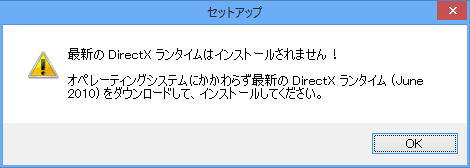
▲クリックで拡大
最新のDirectX11がインストールされているWindows8でも、一部のライブラリが不足しているために、このようなメッセージが表示されます。
MPC-BE / MPC-HC のインストールファイル

▲MPC-BE/MPC-HC は、x86(32bit)版と64bit版が別物として扱われています。
32bit版Windowsを利用している場合は、x86(32bit)版をインストールします。
64bit版Windowsを利用している場合は、どちらを利用しても構いません。
以下、実際のインストール手順です。
インストール手順
※インストール手順の紹介には「MPC-BE」を利用しています。
インストーラーをダブルクリックすると (通常は)まずUACが反応します
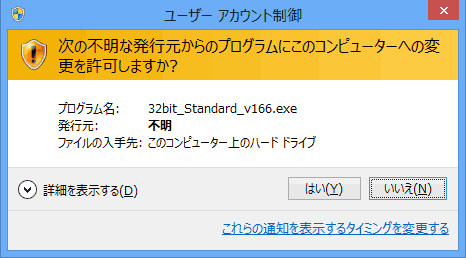
▲PCに変更を加えるので、「はい」をクリックします。
次に、言語の指定を行います
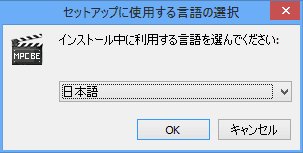
▲公式サイト(英語ページ/ロシア語ページ)からダウンロードしたファイルも、最初から日本語に対応しています。
インストーラーが起動しました。
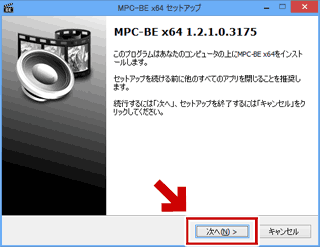
▲クリックで拡大
「次へ」をクリック
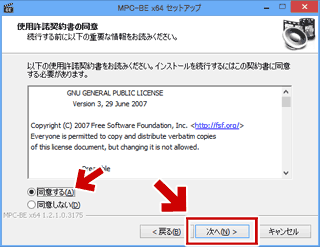
▲クリックで拡大
使用許諾書に同意を求められます。
「同意する」にチェックを入れて「次へ」をクリック
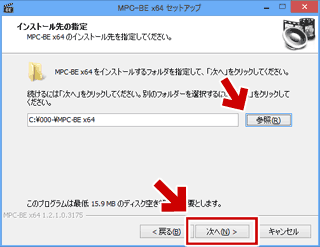
▲クリックで拡大
インストール先の指定を行います。
通常は変更なしで「次へ」をクリックします。
後でカスタマイズしたい場合などは、インストール先をメモしておくか、インストール先を分かり易い場所に変更しておきます。
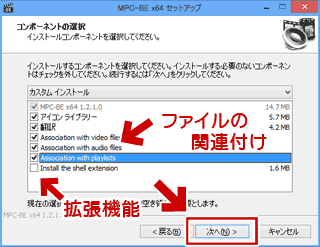
▲クリックで拡大
インストールするコンポーネントを選択します。
通常は変更なしで「次へ」をクリックします。
MPC-BEの場合、ここでファイルの関連付けや、拡張機能の追加などのオプションを選択出来ます(インストール後に設定する事も可能です)。
拡張機能にチェックを入れると・・・
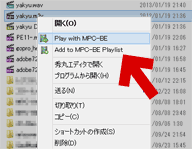
▲エクスプローラーの右クリックに「Play with MPC-BE」などのメニューが加わります。
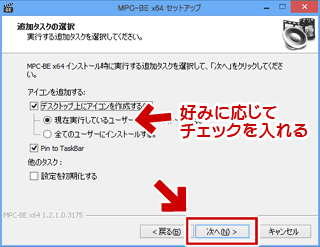
▲クリックで拡大
MPC-BEの場合、ここでタスクバーへのピン止めや設定の初期化などが指定可能です。
以上でインストールは終了です。
関連ページ
・MPC -HCの解説ページ / セッティング解説
・MPC -BEの解説ページ / セッティング解説